OneDrive'i kasutamine Windows 10-s
OneDrive sisse Windows 10 töötab kõige paremini, kui vahetate File Explorerisse sisseehitatud utiliidi ja Windows Store'i rakenduse vahel. See artikkel selgitab, kuidas neid kahte programmi koos kasutada.
Selles artiklis olevad juhised kehtivad Windows 10 kohta.

File Exploreri puudumine
Peamine funktsioon puudub File Exploreri versioonis OneDrive on võimalus näha kaustu, mida pole teie kohalikku alla laaditud kõvaketas. Kui kasutate OneDrive'i ilma muudatusteta, on tõenäoliselt kogu OneDrive'i failide komplekt kohapeal salvestatud.
Siiski ei pea te seda tegema. Mõned failid on väga lihtne jätta pilv ja ainult kriitilisem sisu teie arvutis. Probleem on selles, et teil pole File Exploreri kaudu võimalik näha, mis teie kõvakettal pole. Varem oli selline funktsioon, mida kutsuti kohahoidjateks, ja Microsoft kinnitas hiljuti, et see funktsioon naaseb ülalmainitud nõudmisel sünkroonimisena. Uus funktsioon aitab teil eristada kõvakettal olevaid ja pilve salvestatud faile.
Seni saate OneDrive'i kasutada Windowsi pood rakendus. See võimaldab teil vaadata kogu oma OneDrive'i sisu, sealhulgas faile, mis pole teie kõvakettal.
See pole ideaalne lahendus, kuid see töötab ja meie arvates on sellega palju lihtsam toime tulla kui File Exploreri ja OneDrive.com-i vahel vahetamine.
Organiseerimine File Exploreriga
Võib tulla üllatusena, et te ei pea kõiki OneDrive’i faile kõvakettal hoidma. Tegelikult võite jätta neid nii palju kui soovite pilve (ehk Microsofti serverid) ja faile alla laadida ainult vastavalt vajadusele. See oleks eriti oluline, kui kasutate piiratud salvestusruumiga tahvelarvutit.
Et otsustada, milliseid faile soovite kõvakettal hoida ja millised soovite pilve jätta, toimige järgmiselt.
-
Avage File Explorer.
Vajutage Win+E File Exploreri akna kiireks avamiseks.
-
Valige tegumiriba paremas servas olev ülespoole suunatud nool.

-
Paremklõpsake vasakpoolsel paanil või akna põhiosas OneDrive.
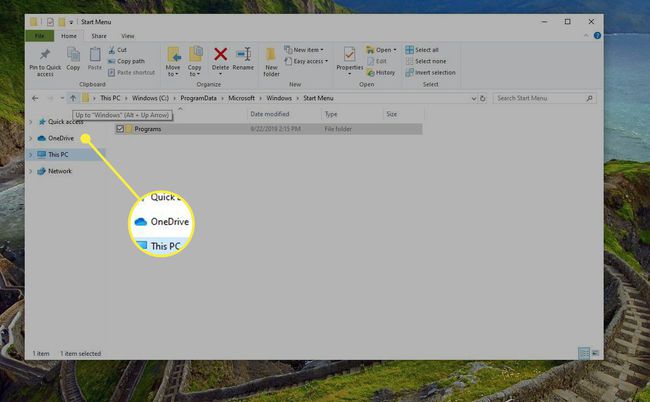
-
Valige Seaded.
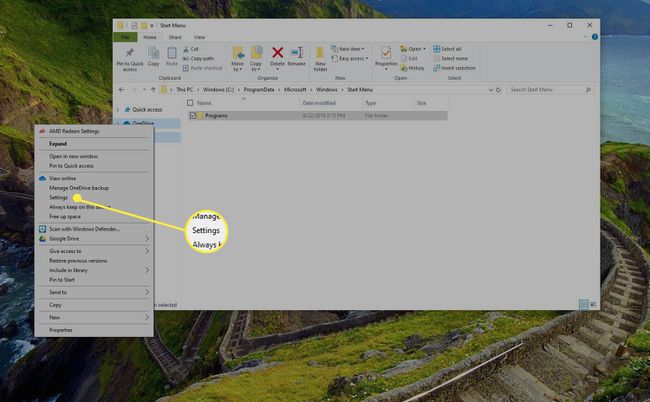
-
Avanevas aknas veenduge, et Konto vahekaart on valitud ja valige Valige kaustad nuppu.

Avaneb veel üks aken, mis loetleb kõik OneDrive'is olevad kaustad. Tühjendage lihtsalt märge nendelt, mida te ei soovi kõvakettal hoida, ja klõpsake nuppu Okeija OneDrive kustutab need teie eest automaatselt. Pidage meeles, et kustutate need ainult arvutist. Failid jäävad pilve allalaadimiseks igal ajal.
See on kõik, mida saab kõvakettale ruumi vabastamiseks hoida, säilitades samal ajal failid OneDrive'is.
Microsoft Store'i rakendus
Nüüd, kui olete eemaldanud failid, mida te ei vaja, vajate rakendust OneDrive for Windows 10, et neid hõlpsalt uuesti vaadata.
Kui olete alla laadinud rakendus rakenduste poest ja sisse logitud, näete kõiki oma OneDrive'i salvestatud faile ja kaustu. Kui klõpsate või puudutate kausta, avaneb see kõigi teie failide kuvamiseks. Klõpsake üksikul failil ja see kuvab teile selle eelvaate (kui see on pilt) või laadige fail alla ja avage see sobivas programmis (nt Microsoft Wordis või PDF-lugejas).
Kui failid laaditakse automaatselt alla, asetatakse need ajutisse kausta. Selle püsivamasse kohta allalaadimiseks valige fail ja seejärel klõpsake paremas ülanurgas allalaadimise ikooni (allasuunatud nool). Kui soovite allalaadimise asemel näha faili üksikasju, paremklõpsake seda ja valige Üksikasjad.
Rakenduse vasakus servas on mitu ikooni. Ülaosas on failide otsimise otsinguikoon, selle all on teie kasutajakonto pilt ja seejärel on teil dokumendiikoon, kus näete kogu oma failikogu. Seejärel on teil kaameraikoon, mis näitab kõiki teie pilte OneDrive’is sarnaselt veebisaidil kuvatavaga. Selles jaotises saate vaadata ka oma albumeid, sealhulgas OneDrive'i automaatselt loodud albumeid.
Vasakpoolsest servast alla minnes näete ka hiljutiste dokumentide jaotist ja vaadet, milliseid teie faile teistega jagatakse.
Lisateavet Windows 10 OneDrive'i rakenduse kohta
Need on Windows 10 OneDrive'i rakendusega failide vaatamise põhitõed. Rakenduses on palju muud, sealhulgas failide üleslaadimine pukseerimisega, võimalus luua uus kaust ja võimalus luua uusi pildialbumeid.
See on suurepärane rakendus ja OneDrive'i kindel täiendus File Exploreris.
